
Mode pesawat menonaktifkan semua komunikasi nirkabel, termasuk Wi-Fi, GPS, dan Bluetooth. Saat ingin terhubung ke jaringan, Anda harus mematikan cara pesawat. Berikut adalah beberapa cara untuk melakukannya di Windows 10.
Daftar isi
Matikan Mode Pesawat Dari Menu Notifikasi Matikan Mode Pesawat Dari Kegunaan Pengaturan Cara Menonaktifkan Mode Pesawat Secara Permanen
Matikan Mode Pesawat Dari Menu Notifikasi
Salah satu cara tercepat untuk mematikan cara pesawat adalah dengan menggunakan opsi menu Notifikasi. Di baki sistem Windows 10, klik ikon “Gelembung Teks” untuk membuka menu Pemberitahuan.
![]()
Di menu Notifikasi, klik opsi “Mode Pesawat” untuk mengalihkannya ke Mati. Jika tombol berwarna abu-abu muda, cara pesawat mati.

Matikan Mode Pesawat Dari Kegunaan Pengaturan
Anda juga dapat mematikan cara pesawat dari aplikasi Pengaturan. Alih-alih menavigasi melalui beberapa level aplikasi Pengaturan, cukup ketik “Mode pesawat” di bilah Pencarian Windows dan kemudian klik “Aktifkan atau Matikan Mode Pesawat” dari hasil pencarian.
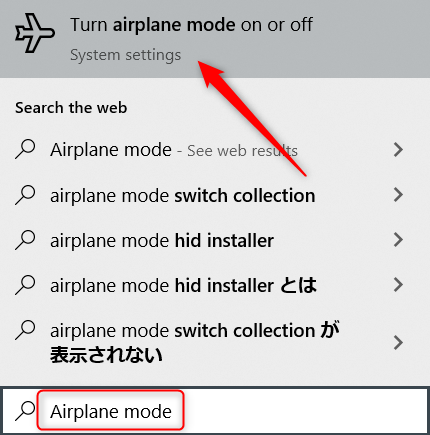
Opsi Mode Pesawat akan terbuka di aplikasi Pengaturan. Di bawah “Mode Pesawat”, alihkan sakelar ke posisi Mati untuk mematikan cara pesawat.

Cara Menonaktifkan Mode Pesawat Secara Permanen
Jika Anda tidak bepergian, Anda mungkin ingin menonaktifkan cara pesawat secara permanen untuk mencegah menyalakannya secara tidak sengaja. Jangan khawatir; ini tidak permanen dalam arti bahwa Anda tidak akan pernah dapat menggunakan cara pesawat di PC Anda lagi. Ini hanya mencegah Anda mengaktifkan cara pesawat menggunakan opsi yang tercantum di atas. Namun, Anda dapat menjalankan perintah untuk mengaktifkan kembali kemampuan untuk mengaktifkan/menonaktifkan cara pesawat lagi nanti.
Iklan
Pertama, buka Command Prompt sebagai admin dengan mencari “Command Prompt” di bilah Pencarian Windows, klik kanan “Command Prompt” di hasil pencarian, lalu klik “Run as Administrator” di menu konteks.
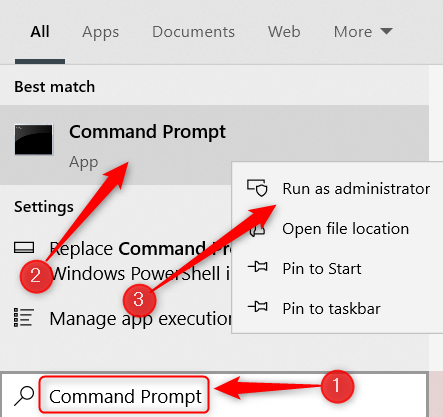
Selanjutnya, jalankan perintah ini:
SC CONFIG RmSvc MULAI= DINONAKTIFKAN

Pesan sukses akan ditampilkan jika operasi berhasil dijalankan.
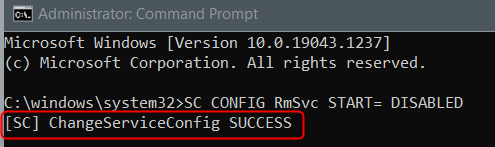
Mulai ulang PC Windows 10 Anda agar perubahan terjadi. Setelah Anda mem-boot ulang PC, Anda masih akan melihat Mode Pesawat sebagai opsi di menu Notifikasi dan aplikasi Pengaturan, tetapi Anda tidak akan dapat mengaktifkan salah satunya ke posisi Nyala.

Jika suatu saat Anda ingin mengaktifkan kembali cara pesawat, jalankan saja perintah ini di Command Prompt:
SC CONFIG RmSvc MULAI= OTOMATIS

Iklan
Perubahannya langsung, jadi Anda tidak perlu me-restart PC Anda. Anda sekarang dapat mengaktifkan cara pesawat lagi.
Sekarang Anda tahu cara mematikan atau menonaktifkan cara pesawat secara permanen di Windows 10. Jika Anda telah meningkatkan ke Windows 11, maka kita juga membantu Anda.
TERKAIT: Cara Mengaktifkan atau Menonaktifkan Mode Pesawat di Windows 11